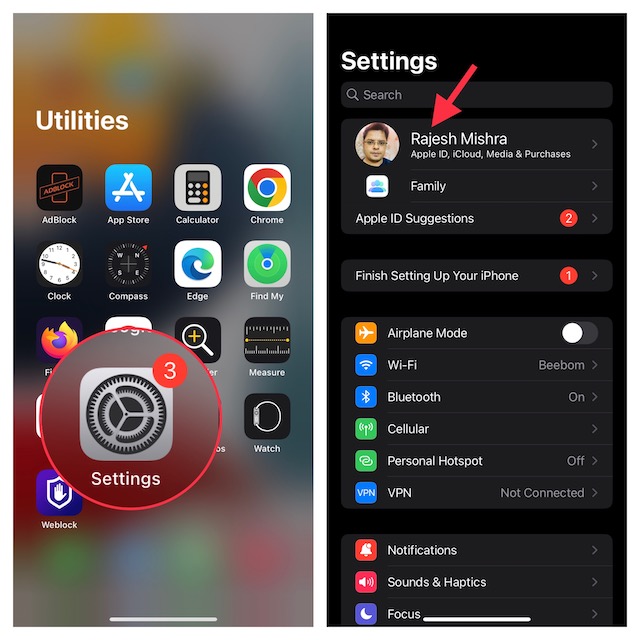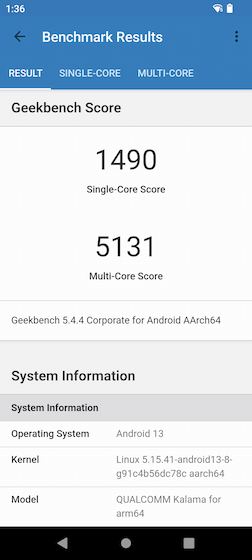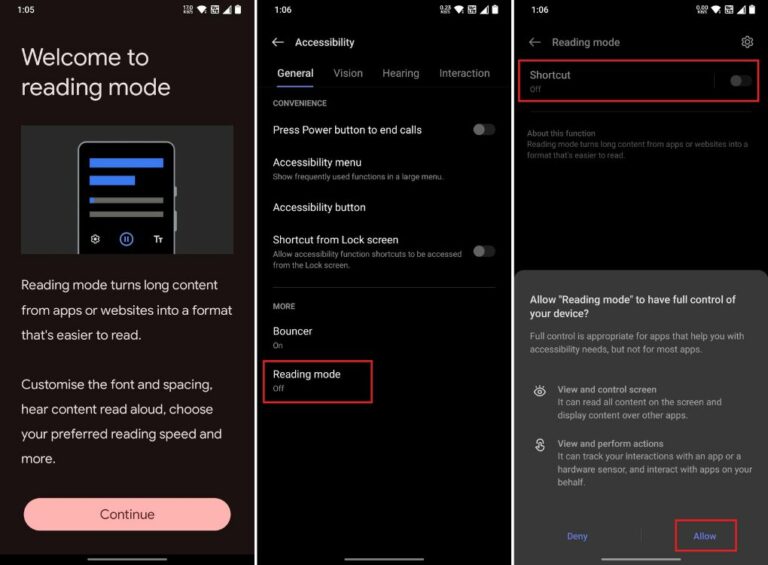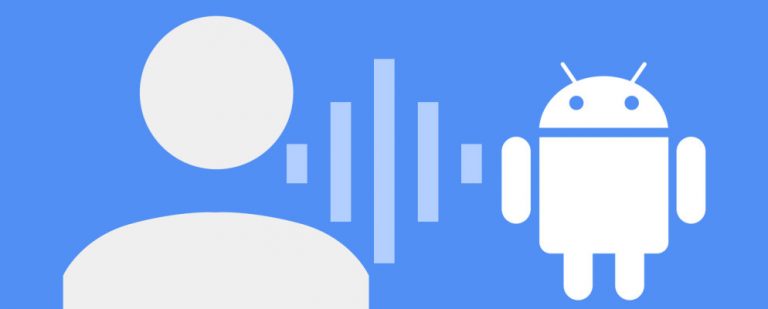Как изменить обои iPhone или iPad автоматически
Какими бы красивыми ни выглядели обои, со временем они теряют очарование. И когда это происходит, ваши глаза снова и снова сталкиваются с одним и тем же тусклым экраном дома / блокировки от скуки. Хотя iOS предлагает простой способ установки обоев, отсутствие возможности автоматически менять обои iPhone или iPad меня никогда не смущало. Буквально. Есть ли обходной путь, чтобы это произошло? Оказывается, вы можете настроить автоматическую смену любимых обоев благодаря утомительному, но довольно надежному взлому!
Автоматически меняйте обои на iPhone или iPad одним касанием
Итак, как работает этот хак и, что более важно, какие к нему требования? Что ж, для этого вам необходимо создать фотоальбом со всеми изображениями, которые вы хотите использовать в качестве обоев вашего устройства. После этого вам необходимо разрешить ярлыку «Обои» для доступа к альбому и циклического просмотра всех изображений. Затем добавьте ярлык на главный экран.
Как только это будет сделано, все, что вам нужно сделать, чтобы переключить обои на вашем устройстве iOS, – это просто нажать ярлык. Имейте в виду, что для использования ярлыка «Обои» на вашем устройстве должна быть установлена iOS 14.3 / iPadOS 14.3 или более поздняя версия (в настоящее время в стадии бета-тестирования). Итак, убедитесь, что ваше устройство совместимо, чтобы опробовать этот скрипт. При всем сказанном, давайте начнем!
Пара вещей, которые нужно сделать перед началом работы
- Убедитесь, что вы разрешили ненадежные ярлыки: самое первое, что вам нужно сделать, это разрешить приложению ярлыков принимать ненадежные ярлыки. Поскольку мы собираемся использовать ярлык из относительно неизвестного источника, это необходимо. Откройте на устройстве приложение «Настройки»> «Ярлыки»> «Разрешить ненадежные ярлыки».
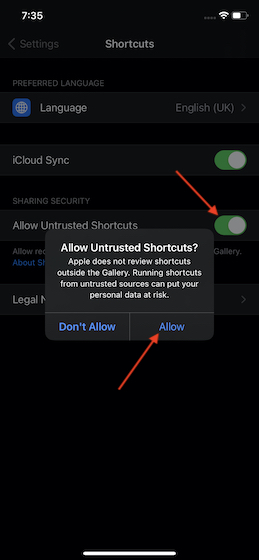
Программы для Windows, мобильные приложения, игры - ВСЁ БЕСПЛАТНО, в нашем закрытом телеграмм канале - Подписывайтесь:)
- Создайте альбом всех ваших любимых обоев. Еще одна вещь, которую вы должны сделать, – это создать фотоальбом со всеми изображениями, которые вы хотите использовать в качестве обоев вашего устройства. Для этого откройте приложение «Фото» -> нажмите на опцию «Выбрать» в правом верхнем углу -> нажмите «Добавить в альбом» на листе общего доступа -> нажмите «Новый альбом». Затем назовите его «Обои» и нажмите «Сохранить».
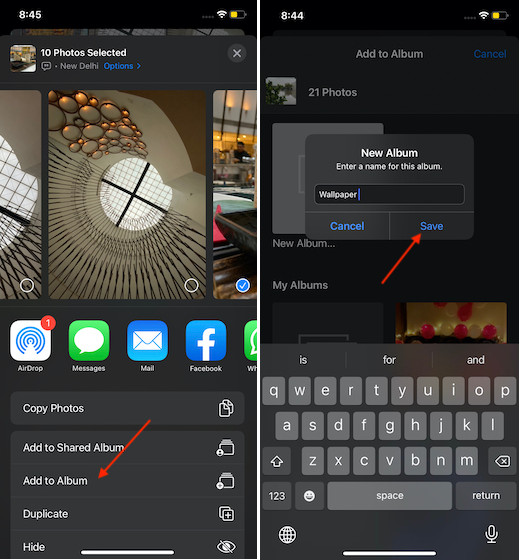
Добавьте ярлык обоев в свою библиотеку ярлыков
Затем вам нужно добавить ярлык «Обои» в приложение «Ярлыки». Поскольку он доступен из ненадежного источника, вам нужно выбрать немного другой путь, чтобы добавить его в библиотеку.
Для этого запустите Safari на своем iPhone или iPad, а затем перейдите по этой ссылке. После этого нажмите «Добавить ненадежный ярлык». С этого момента этот ярлык будет отображаться в разделе «Мои ярлыки» в приложении «Ярлыки».
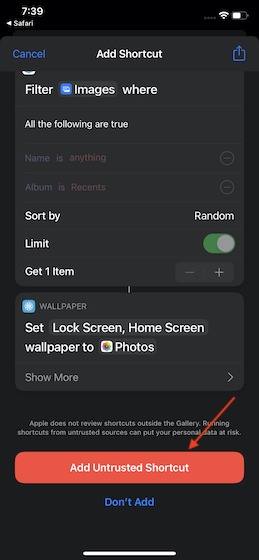
Разрешите ярлыку обоев использовать ваш фотоальбом
Пришло время разрешить ярлыку «Обои» использовать Фотоальбом. Имея разрешение на доступ к альбому, ярлык будет автоматически переключаться между выбранными изображениями каждый раз, когда вы нажимаете на него.
- Запустите приложение Shortcut на вашем iPhone или iPad.
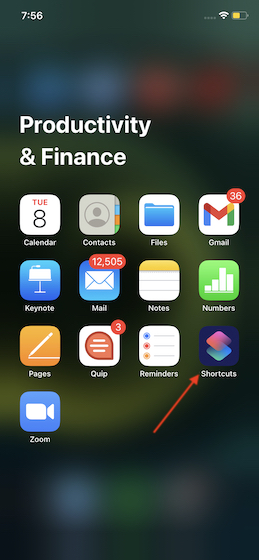
2. Теперь нажмите на вкладку «Мои ярлыки» внизу.
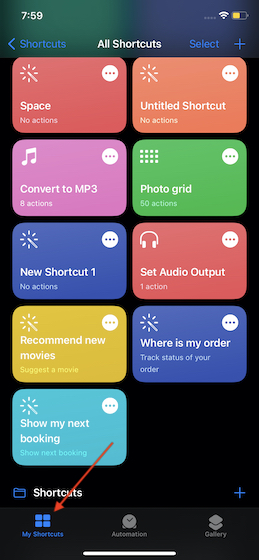
3. Затем нажмите на три точки в правом верхнем углу ярлыка «Обои».
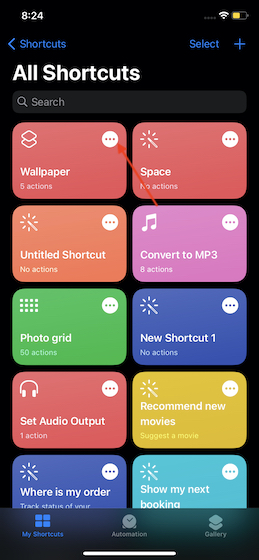
4. Затем нажмите «Разрешить доступ» внизу. После этого появится всплывающее окно с сообщением: «Обои хотят получить доступ к вашей фотографии. Каждый раз, когда вы запускаете этот ярлык, обои будут иметь доступ к вашим фотографиям ». Обязательно нажмите ОК для подтверждения.

Добавьте ярлык обоев на главный экран
После того, как вы разрешили ярлыку обоев для доступа к вашему фотоальбому, добавьте его на главный экран. Это сделано для того, чтобы не только легко получить к нему доступ, но и изменить обои iPhone или iPad одним быстрым нажатием.
- Запустите приложение Ярлыки на вашем устройстве iOS / iPadOS.
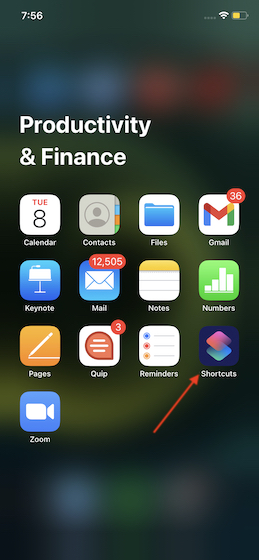
2. Теперь нажмите на вкладку «Мои ярлыки» в нижнем левом углу экрана.
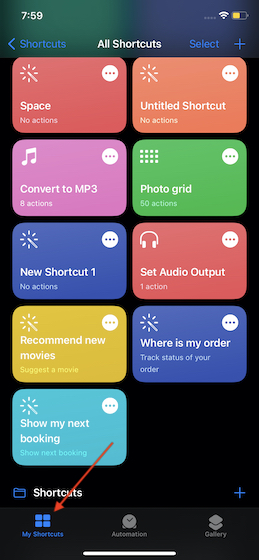
3. Затем нажмите и удерживайте ярлык «Обои», а затем выберите «Поделиться» в меню.
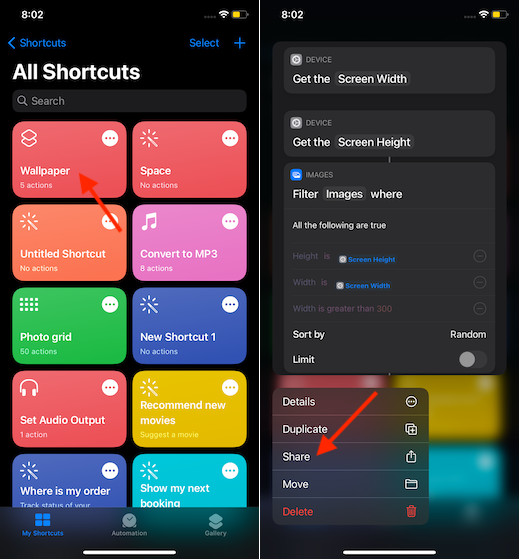
4. Затем нажмите «Добавить на главный экран».
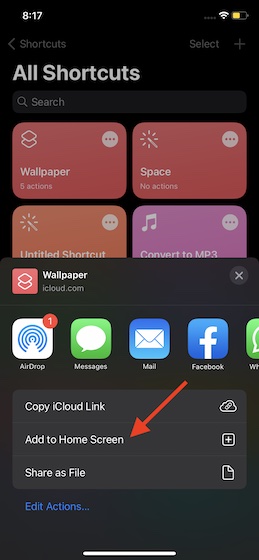
5. Далее вы можете выбрать красивый значок для своего ярлыка, дать ему подходящее имя и нажать «Добавить». Для простоты оставьте название «Обои».
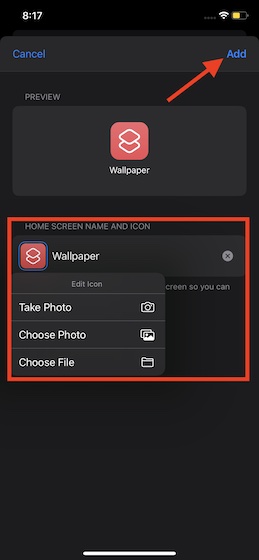
Измените обои iPhone / iPad одним касанием
В дальнейшем все, что вам нужно сделать, чтобы изменить обои на вашем iPhone или iPad, – это просто нажать на значок ярлыка обоев. Скрипт будет вращать обои, используя тот же альбом, который вы создали. Если вы хотите, чтобы домашний экран вашего iPhone всегда выглядел приятным для глаз, продолжайте добавлять в альбом все красивые обои.
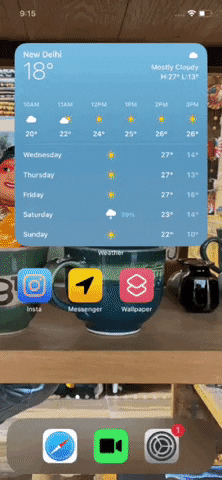
Автоматическое переключение обоев iPad / iPhone одним касанием
Вот и все! Теперь, когда вы хорошо освоили этот хакерский прием, извлеките из него максимум пользы, чтобы украсить свой домашний экран / экран блокировки привлекательными обоями и с легкостью переключать их. Как я уже сказал выше, сценарий требует обходного пути. Однако, как только вы правильно настроили ярлык, он работает должным образом.
Что вы думаете об этом ярлыке? И, что более важно, хотите ли вы попробовать это на своем устройстве iOS? Не стесняйтесь оставлять свои отзывы в комментариях ниже.